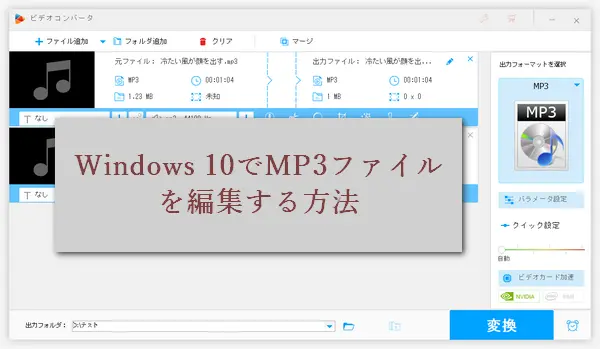




Windows 10でMP3ファイルを編集したいけど、どんなソフトを使えばいいか迷っていませんか?
特に初心者の方は、操作が難しいソフトは避けたいですよね。
そこで今回は、Windows 10でMP3のトリミングや結合、音量調整などを簡単に行えるおすすめの編集ソフトをご紹介します。
さらに、画像付きでわかりやすく編集方法を解説しますので、ぜひ参考にしてください。
今回お薦めのはWindows 10対応のMP3編集ソフト「WonderFox HD Video Converter Factory Pro」です。このソフトはシンプルなインターフェースを備えており、簡単な操作だけでMP3ファイルを編集できます。500種類を超えるファイルフォーマットに対応しているため、MP3ファイルを他の様々な音声形式に変換することもできます。
また、このソフトには動画ダウンロード機能が搭載されています。YouTube、Facebook、ニコニコ動画などのサイトから動画や音楽をダウンロードして保存することができます。さらに、録画、録音、圧縮、GIF作成、音声抽出など、多くの機能が搭載されています。
合わせて読みたい:動画をMP3に変換、YouTubeからMP3をダウンロード
「WonderFox HD Video Converter Factory Pro」を開き、「変換」ボタンをクリックします。そして、画面の左上端にある「ファイル追加」をクリックして、MP3ファイルを一括選択して編集ソフトに追加します。
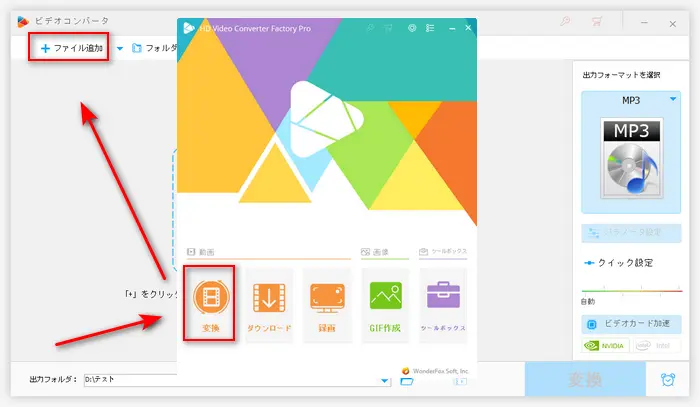

右側の大きな形式アイコンをクリックして、形式リストを開きます。必要に応じて、出力形式を選択してください。

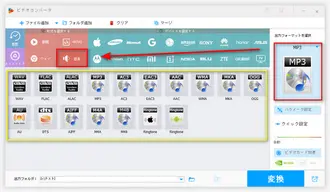
パート1、MP3ファイルをトリミング
追加したMP3ファイルリストの底にあるハサミのようなボタンをクリックします。再生ボタンをクリックして再生しながら、青いスライダーをドラッグして保留したい部分を決めます。「切り取り」ボタンをクリックして、MP3から保留したい部分を切り取ります。この操作を繰り返すと、一つのMP3ファイルから複数の部分を分割できます。
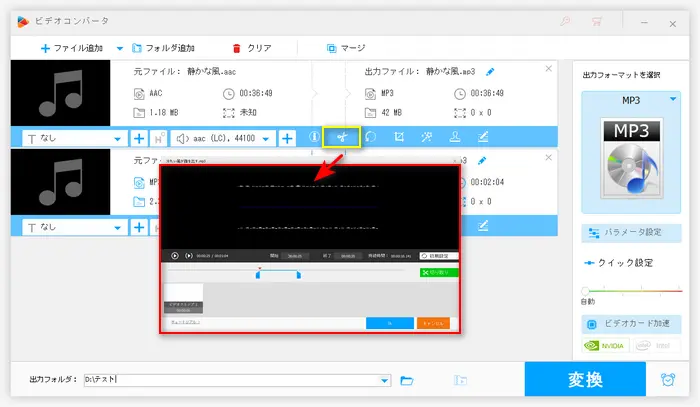
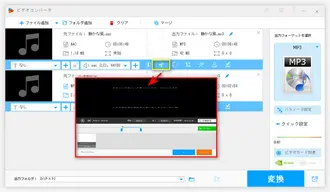
パート2、MP3ファイルを結合
上端の「マージ」ボタンをクリックして、MP3結合画面に入ります。中央の「マージ」をクリックして、音楽結合パックを作成します。そして、リストからMP3ファイルを選択して、音楽結合パックにドラッグして追加します。音楽結合パックにあるMP3ファイルをドラッグすれば、並び順を変更することもできます。
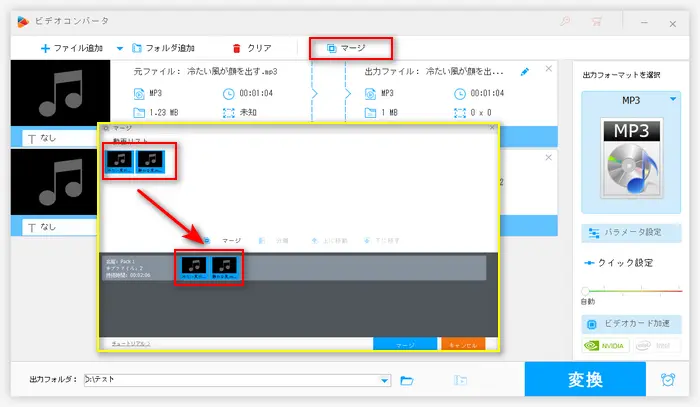
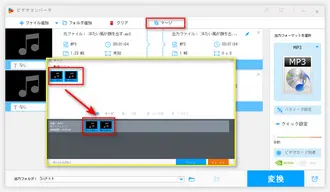
パート3、MP3ファイルの音量を調整
形式アイコン下端の「パラメータ設定」をクリックします。「オーディオパラメータの設定」に移動して五つのパラメータを調整できます。白い丸をドラッグすることでMP3ファイルの音量を上げたり下げたりできます。チャンネルをステレオ・モノラルに切換したり、ビットレートまたはサンプリングレートを調整したりすることも可能です。
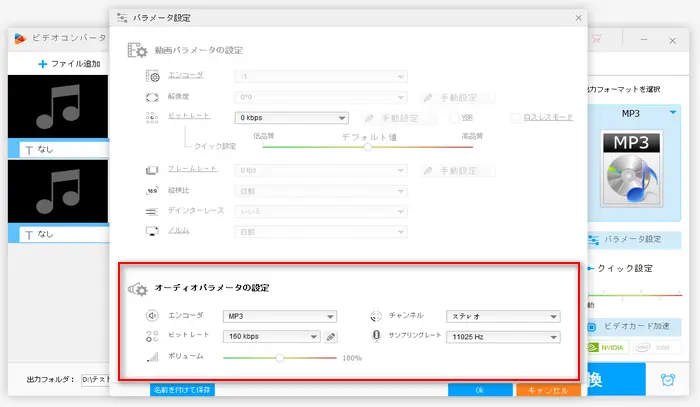
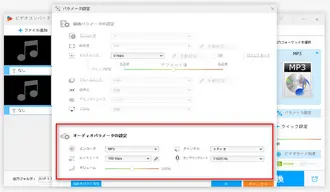
画面下部にある「▼」をクリックしてMP3ファイルの保存先を設定します。最後に「変換」ボタンをクリックして、編集したMP3ファイルをWindows 10に出力します。
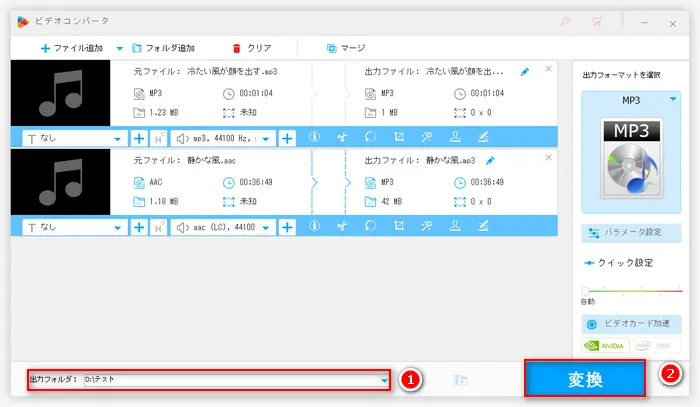
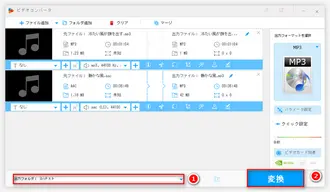
Windows 10対応のMP3編集ソフトのほか、MP3ファイルを編集するサービスを提供しているオンラインツールもたくさん存在しています。ダウンロード不要で、Webブラウザ上で誰でも簡単に使えます。ここで、MP3ファイルを分割、結合などができるオンラインツールをいくつか紹介します。
関連記事:MP3編集オンラインサイト5選
このサイトは多くのツールを提供しています。例えば、「ビデオツール」「オーディオツール」「PDFツール」「コンバーター」といったオンラインツールを無料利用できます。300種類を超える様々なファイルフォーマットをサポートします。「オーディオツール」ツールを使ってMP3ファイルはもちろん、多くの種類の音声ファイルをトリミング、分割、結合することができます。また、音量、速度を変更したり、ピッチを変えたり、オーディオを逆再生したりすることもできます。
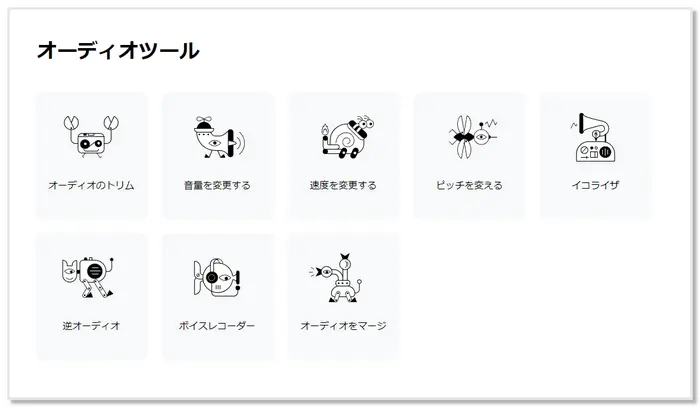
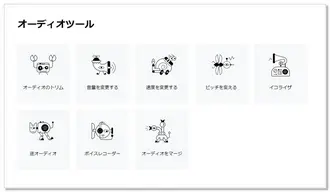
このサイトは無料のオンラインMP3カッターでMP3ファイルを編集できます。また、URLだけでファイルを読み込んで編集することができます。トリミング、削除、マージ、オーディオの分割、オーディオのフェードイン、フェードアウト、ピッチの調整などの機能が使えます。ただ、インポート形式はMP3、WAV、OGGのみをサポートします。
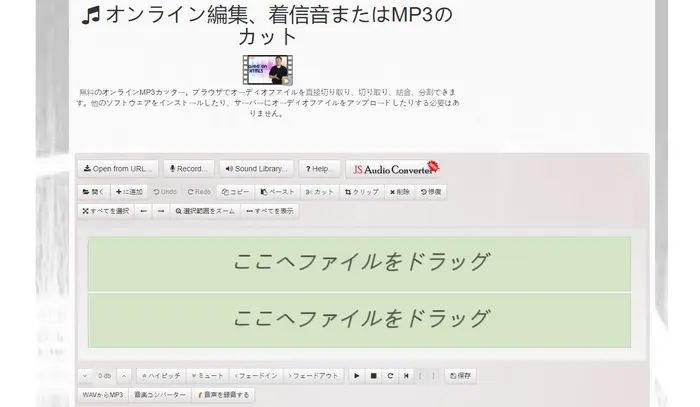
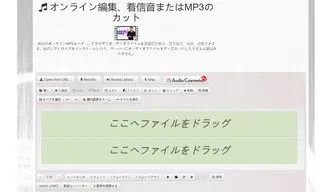
以上、Windows 10でMP3ファイルを編集する方法を紹介しました。MP3編集ソフトの他、いくつかのオンラインMP3編集ツールも推薦しました。オンラインMP3編集ツールはインストール不要などのメリットがありますが、ネット環境が必要です。また、容量が大きいMP3ファイルのアップロードや処理などがかなり時間がかかります。要するに、それぞれのソフトウェアには長所と短所があります。自分のニーズやレベルに合ったソフトウェアを選ぶことが重要です。
利用規約 | プライバシーポリシー | ライセンスポリシー | Copyright © 2009-2025 WonderFox Soft, Inc. All Rights Reserved.